Súbory PDF, skratka pre Portable Document Format, vám pomôžu zobraziť vaše dokumenty v elektronickom formáte. Súbor PDF, ktorý prvýkrát navrhla spoločnosť Adobe, má mnoho výhod; jednou z týchto výhod je možnosť odstrániť konkrétne stránky PDF.
Ak chcete zo svojho PDF odstrániť stránku alebo niekoľko strán, ste na správnom mieste. Takže, začnime.
Ako odstrániť stránky zo súborov PDF
Váš dôvod na odstránenie stránky z vášho PDF môže byť čokoľvek; máte prázdnu stránku, stránku s chybným formátom atď. Ale zaujímavé je, že existuje veľa spôsobov, ako to dosiahnuť. Začnime najprv s Acrobat Readerom.
Vezmite akýkoľvek dokument PDF, ktorý máte, a otvorte ho v aplikácii Acrobat Reader. Odtiaľ nájdite a kliknite na Usporiadať stránky možnosť z pravej časti a môžete začať. Teraz umiestnite kurzor na miniatúru stránky, ktorú chcete odstrániť, a kliknite na ňu Odstrániť.
to je všetko. Urobte to a vaša stránka sa z PDF odstráni. Všetko, čo musíte urobiť, je kliknúť na OK potvrďte svoje nastavenia a potom kliknutím na súbor PDF uložte Uložiť.
Ďalšou metódou na odstránenie stránok zo súborov PDF je samotný prehliadač. Môže to byť akýkoľvek prehliadač; v tomto príklade použijeme Chrome. Najprv otvorte súbor PDF vo svojom prehliadači. Potom prejdite na jeho nastavenia cez ponuku aplikácií v pravom hornom rohu a kliknite na Tlačiť…
Teraz zadajte strany, ktoré chcete ponechať vo svojich dokumentoch, alebo inými slovami, ponechajte čísla strán, ktoré chcete odstrániť, a potom kliknite na Uložiť.
Odstránenie stránok z vašich súborov PDF
Odstránenie stránok, ktoré nechcete zo svojich súborov PDF, nemusí byť žiadna veľká veda a vďaka množstvu nástrojov, ktoré máme k dispozícii, nie je. Dúfame, že ste úspešne odstránili toľko stránok, koľko ste chceli, bez prílišných problémov.


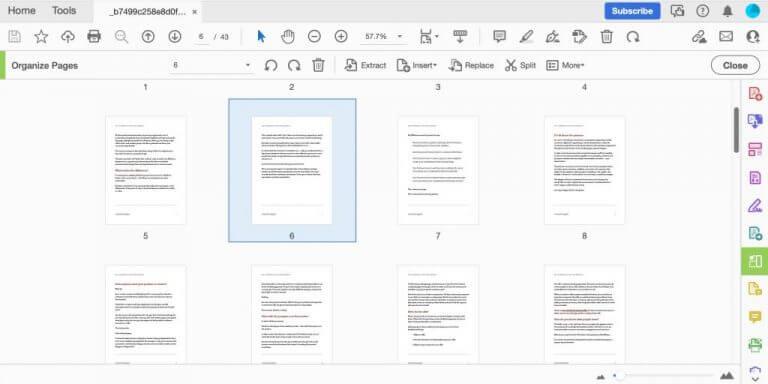
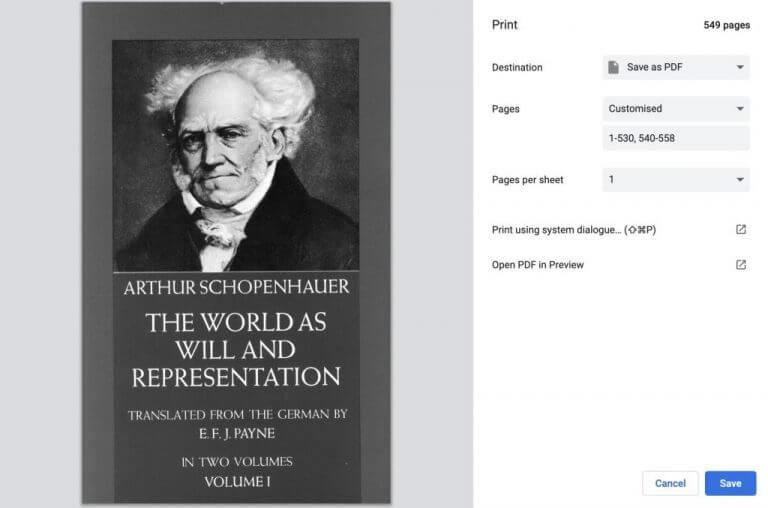



-on-windows-11-and-the-web.jpg)